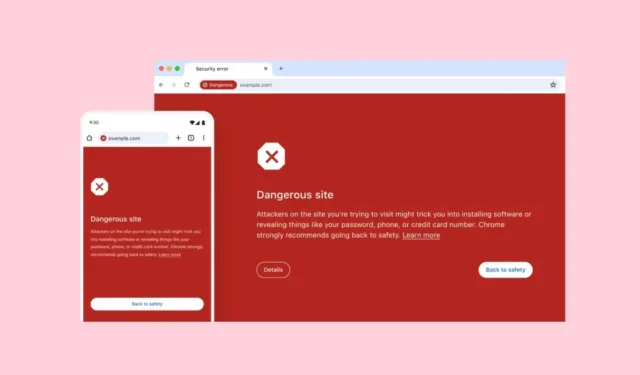
O Google lançou recentemente atualizações para seu navegador Chrome que integram dois recursos inovadores alimentados por Inteligência Artificial: Enhanced Protection e AI-Powered Browser History Search. Essas melhorias visam melhorar a segurança online ao mesmo tempo em que simplificam como os usuários acessam seus registros de navegação.
Ativando a proteção aprimorada por IA
O recurso Enhanced Protection aproveita a IA para fornecer alertas em tempo real quando os usuários tentam navegar em sites potencialmente perigosos. Esse recurso se baseia na tecnologia Safe Browsing existente do Google, que compara sites com um banco de dados de URLs maliciosos conhecidos salvos no seu dispositivo. Com essa atualização, o Chrome agora também verifica sites com um banco de dados externo em seus servidores. Esse processo permite uma varredura mais profunda de arquivos, bloqueio aprimorado de ataques e defesas aprimoradas contra extensões prejudiciais.
Para habilitar a proteção aprimorada por IA no Google Chrome, siga estas etapas simples:
- Abra o Chrome e clique nos três pontos verticais localizados no canto superior direito.
- Selecione “Configurações” no menu suspenso.
- Na interface de configurações, clique em “Privacidade e segurança” na barra lateral.
- Em seguida, clique em “Segurança”.
- Alterne a opção ‘Proteção aprimorada’. Ativar esse recurso permite que o Chrome bloqueie até 25% mais tentativas de phishing.
Utilizando IA para pesquisa no histórico do navegador
Outra adição interessante ao Chrome é a Pesquisa de Histórico do Navegador com Tecnologia de IA, que permite que os usuários localizem entradas específicas em seu histórico de navegação usando linguagem natural. Isso significa que você não precisa mais lembrar URLs ou palavras-chave exatas; você pode simplesmente descrever o conteúdo ou o tipo de site que visitou.
Veja como ativar a pesquisa de histórico de navegação com tecnologia de IA:
- Acesse as configurações do Chrome conforme detalhado acima e selecione “IA Experimental” no menu à esquerda.
- Ative a opção “Pesquisa de histórico, com tecnologia de IA”.
- Depois de habilitado, navegue até seu histórico de navegação e insira frases relacionadas ao que você está buscando, como ‘loja de peças de PC que olhei na semana passada’. O Chrome apresentará resultados relevantes do seu histórico.
Considerações-chave
- O novo recurso de proteção aprimorado por IA substitui a Proteção Proativa anterior do Chrome, que oferecia um nível de segurança mais alto do que a proteção Padrão.
- A ativação da Proteção Aprimorada requer o compartilhamento de seus dados de navegação, incluindo URLs acessadas, logs de atividade e informações do sistema, com o Google Safe Browsing. Os usuários devem ponderar as preocupações com privacidade antes de habilitar esta opção.
- Para obter resultados ótimos ao usar IA para pesquisas de histórico, seja o mais detalhado e específico possível. Além disso, os usuários podem filtrar os resultados de acordo com vários intervalos de tempo.
- Os resultados do modo anônimo não aparecerão em pesquisas com inteligência artificial no seu histórico de navegação.




Deixe um comentário